筆記本U盤重裝win10家庭版教程
 2020/03/18
2020/03/18
 1351
1351
對于普通用戶來講,win10家庭版操作系統(tǒng)已經(jīng)足夠了。不過還是有部分小伙伴不知道怎么進(jìn)行重裝win10家庭版系統(tǒng)。今天小編就教大家用U盤重裝win10系統(tǒng),希望可以幫助到大家。
第一步
提前在黑鯊官網(wǎng)上下載軟件,關(guān)閉所有的殺毒軟件后打開黑鯊,以免系統(tǒng)重裝失敗。
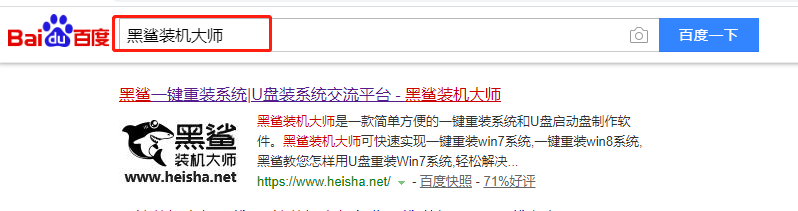
第二步
提前準(zhǔn)備好一個8G以上的U盤,備份好U盤中的重要文件后選擇“U盤模式”進(jìn)入,選中U盤設(shè)備并點(diǎn)擊“制作U盤啟動盤”。
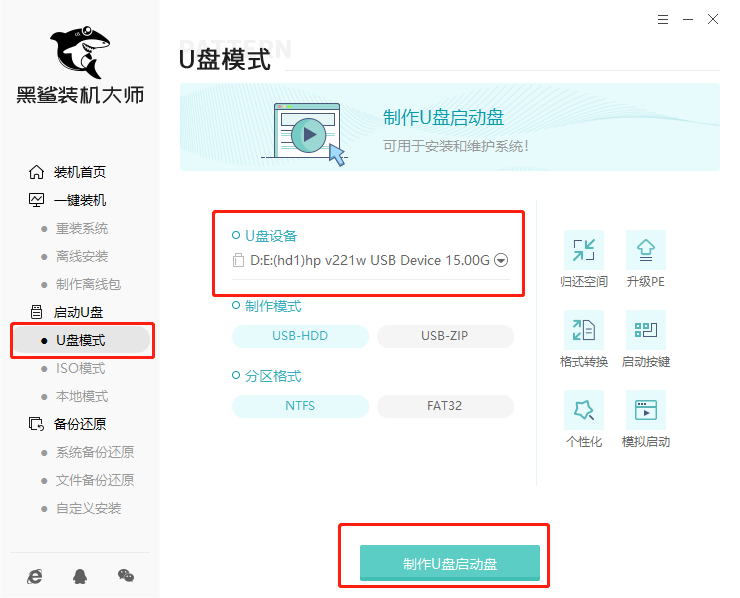
第三步
在“windows10”下選擇家庭版系統(tǒng)文件并點(diǎn)擊“開始制作”U盤啟動盤。
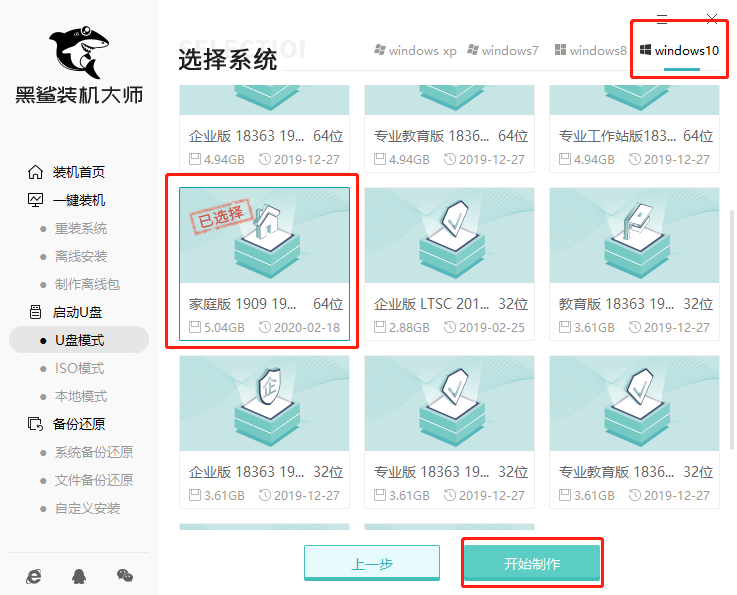
第四步
備份好U盤中的重要文件后點(diǎn)擊“確定”繼續(xù)操作。黑鯊開始自動下載win10系統(tǒng)文件,文件較大需要大家耐心等待。
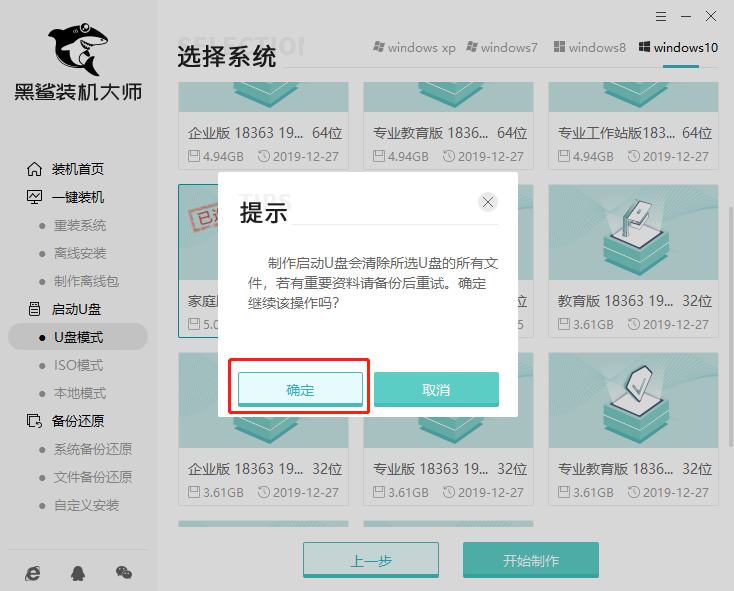
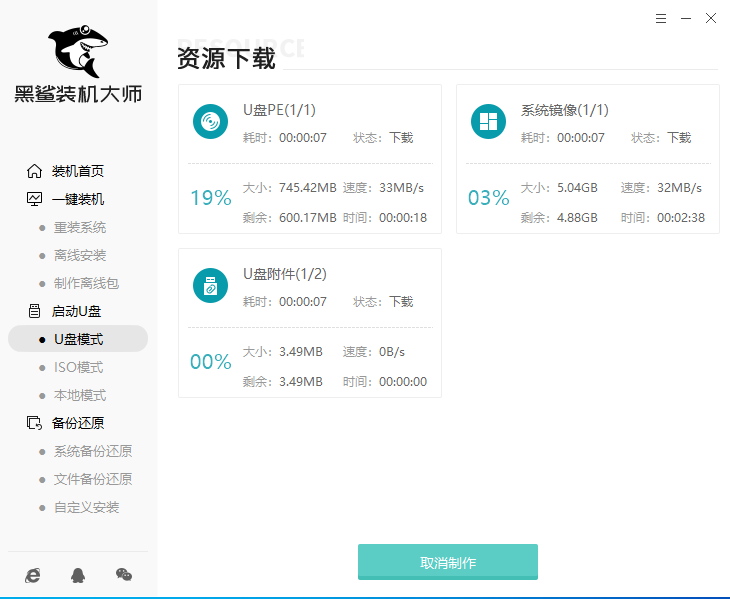
第五步
黑鯊開始將系統(tǒng)文件寫入U盤,最后點(diǎn)擊“預(yù)覽”進(jìn)行模擬U盤。
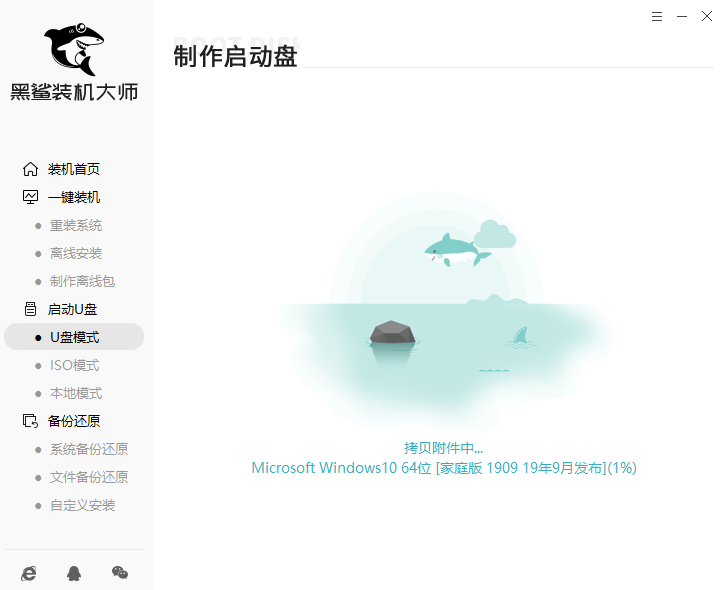
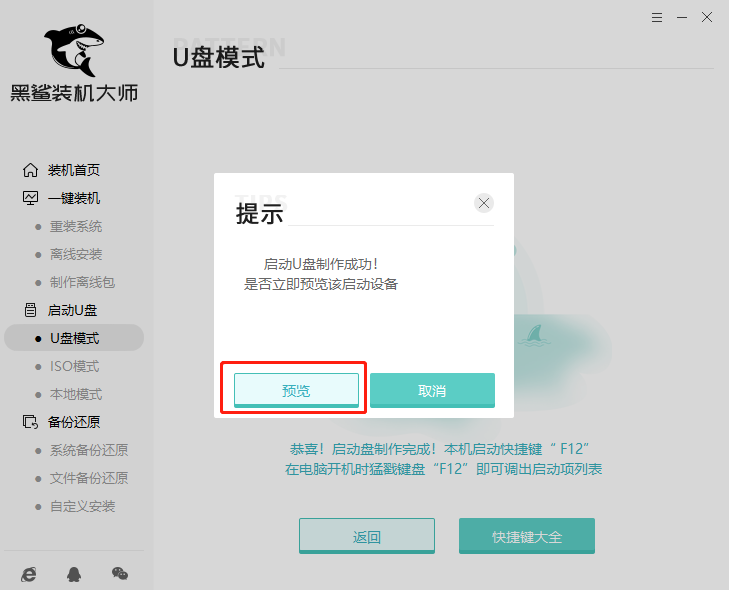
第六步
如果出現(xiàn)以下窗口證明啟動U盤制作完成,記下本機(jī)快捷啟動按鍵,或者點(diǎn)擊“快捷鍵大全”進(jìn)行查詢。
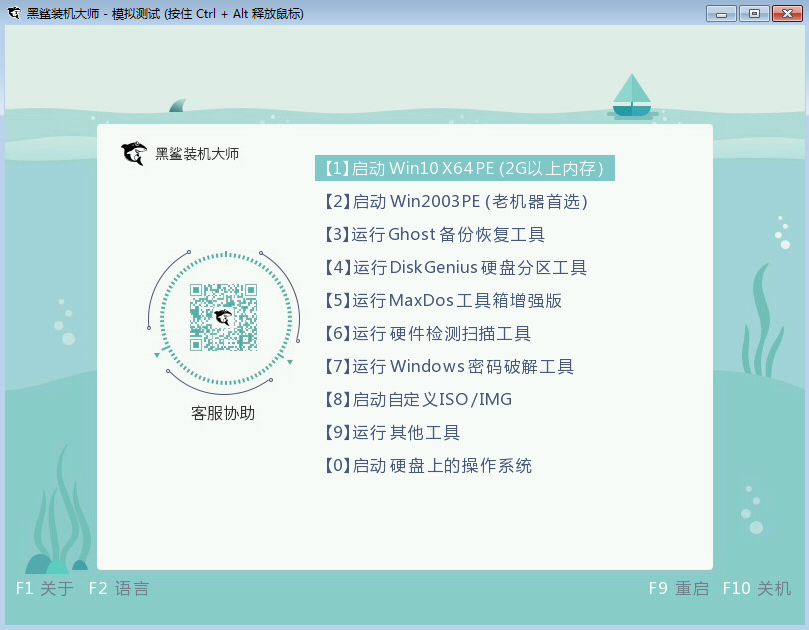
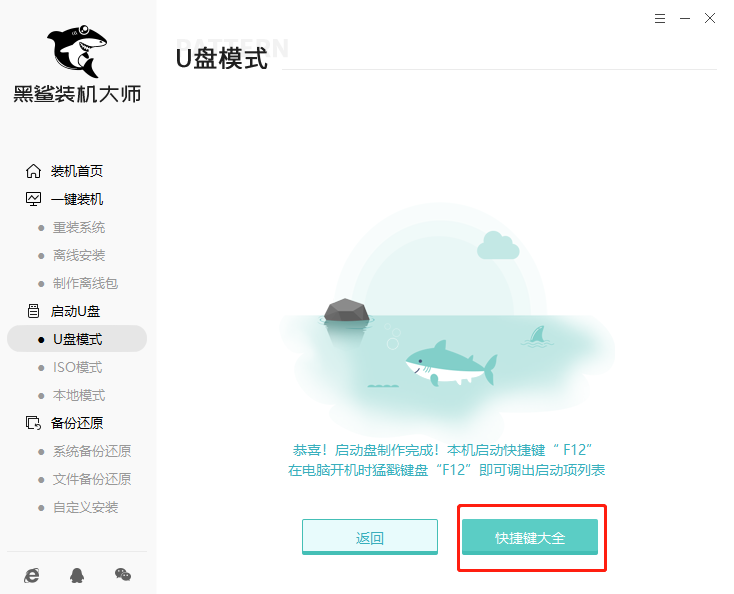
或者直接通過下表進(jìn)行查詢。
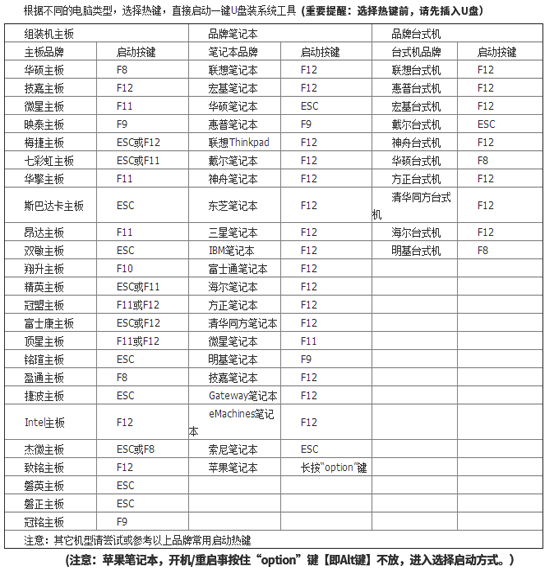
第七步
不要拔掉U盤開始重啟電腦。出現(xiàn)開機(jī)界面時猛戳快捷鍵,使用 “↑”和“↓”選擇“usb”選項(xiàng)回車進(jìn)入,在打開的界面中選擇第一項(xiàng)回車進(jìn)入。(如果是老機(jī)器首選第二項(xiàng))

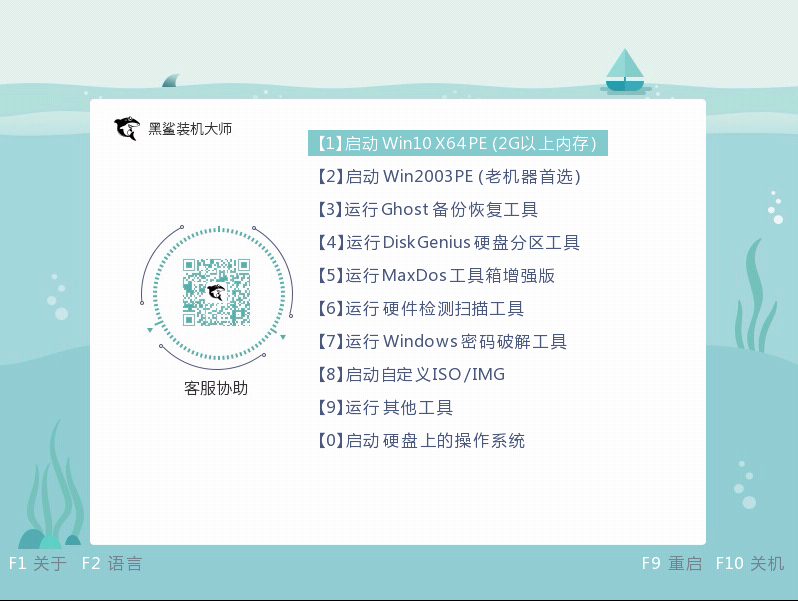
第八步
進(jìn)入PE系統(tǒng)后,開始在界面中選擇U盤的win10家庭版系統(tǒng)文件開始“安裝”系統(tǒng)。選擇好安裝路徑后點(diǎn)擊“開始安裝”系統(tǒng)。
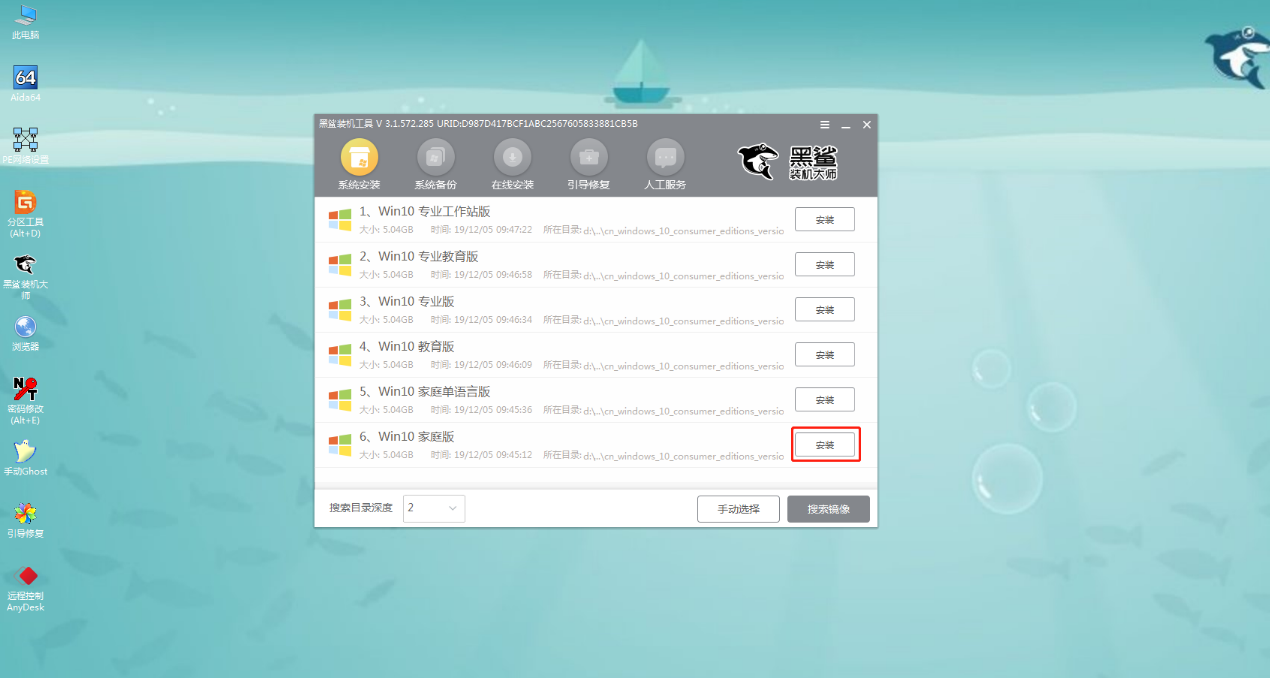
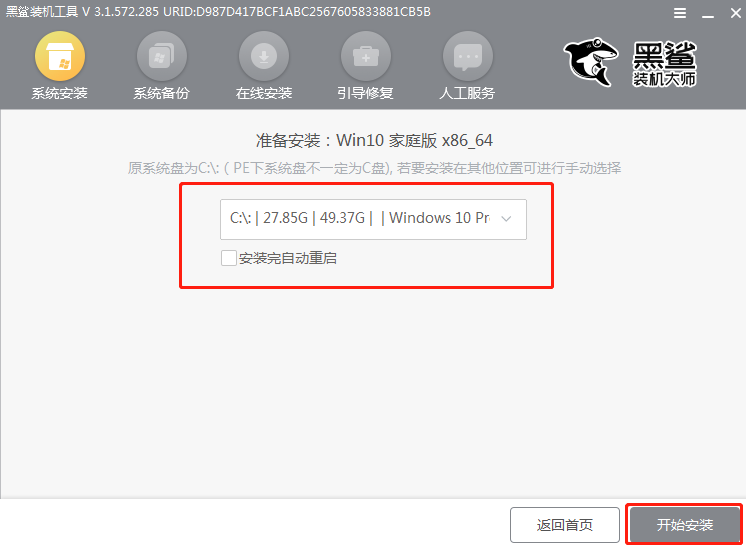
第九步
此時電腦會彈出以下窗口,直接點(diǎn)擊“繼續(xù)”操作,黑鯊開始自動安裝win10系統(tǒng),全程無需手動操作。
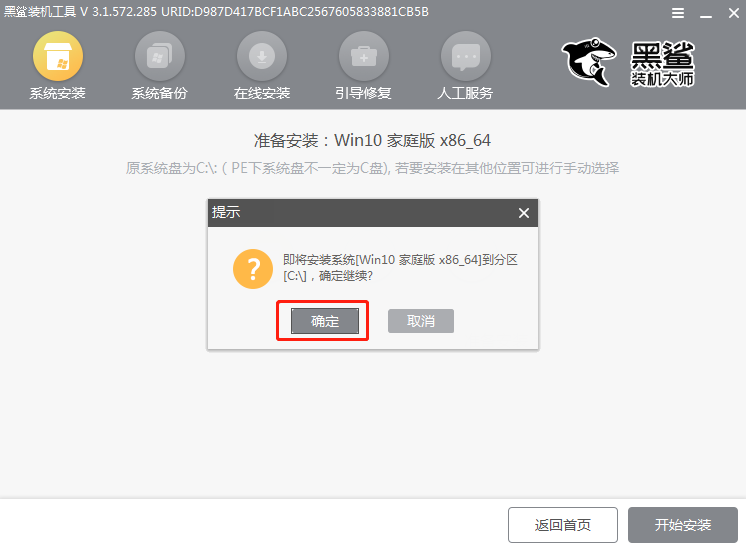
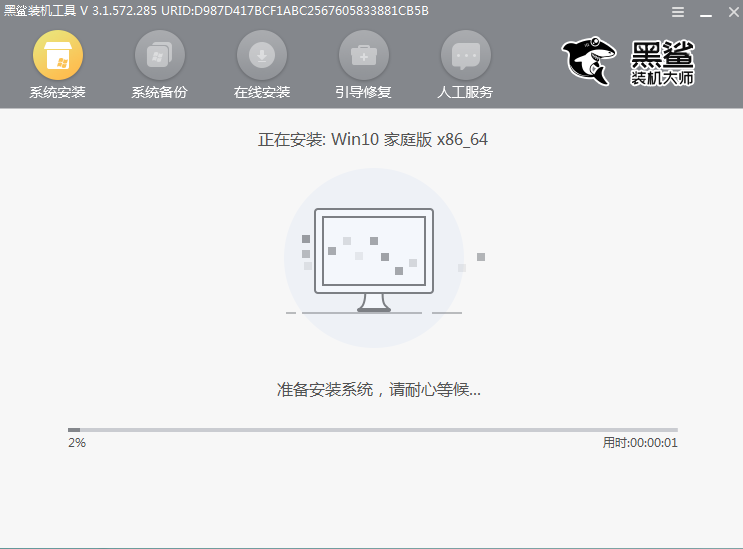
第十步
拔掉U盤并“立即重啟”電腦,經(jīng)過多次部署安裝,最終進(jìn)入重裝完成的win10桌面。
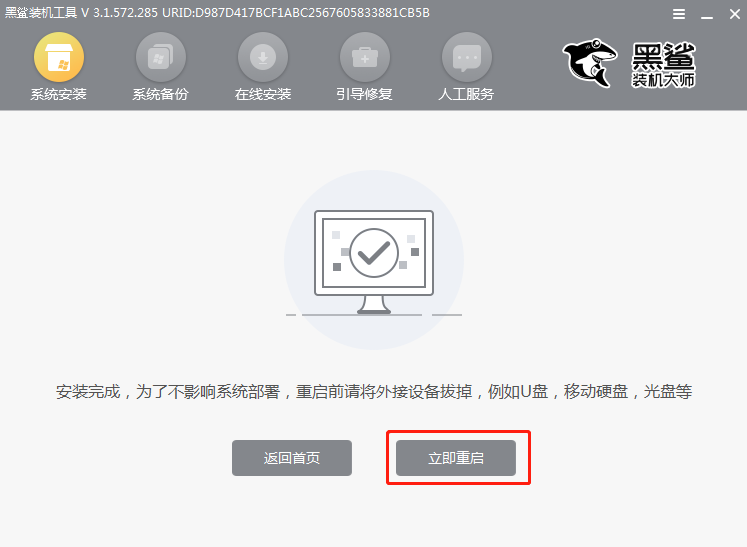
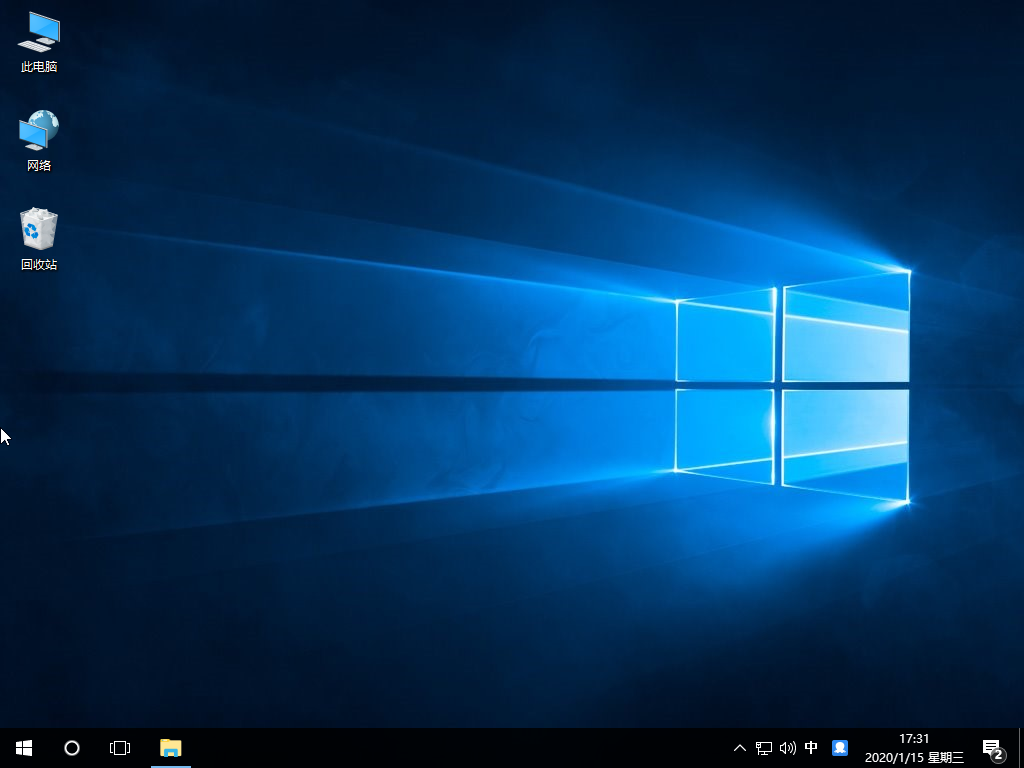
以上就是本次小編為大家?guī)淼墓P記本U盤重裝win10家庭版教程,大家一定要記得備份好U盤中的重要文件后才可以制作U盤啟動盤,以免數(shù)據(jù)丟失。
上一篇: 如何預(yù)防Win7系統(tǒng)中注冊表被惡意篡改呢 下一篇: win7電腦一鍵重裝系統(tǒng)步驟教程
